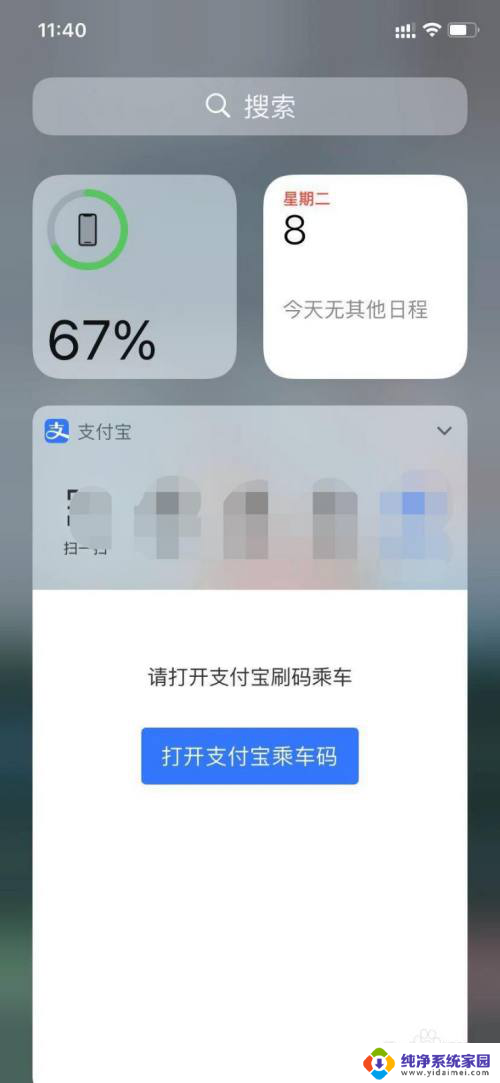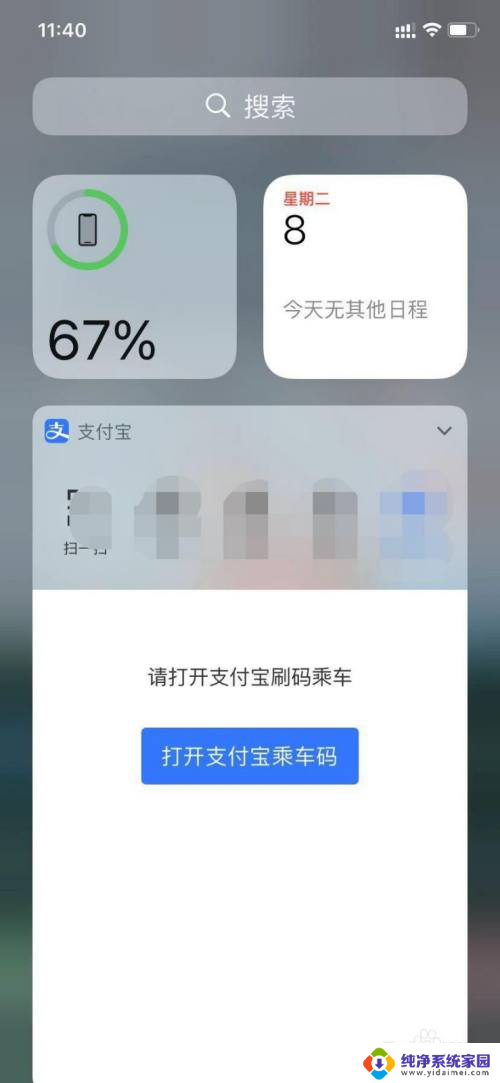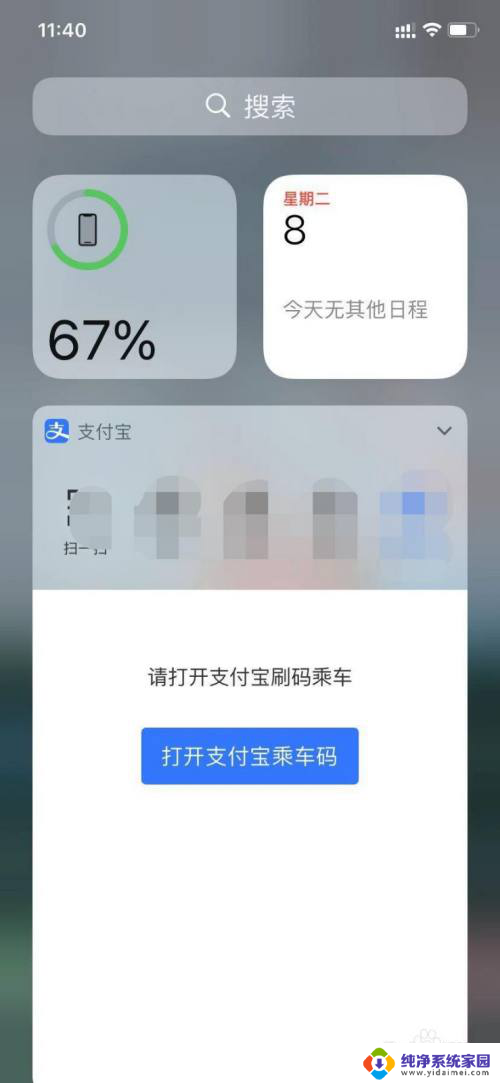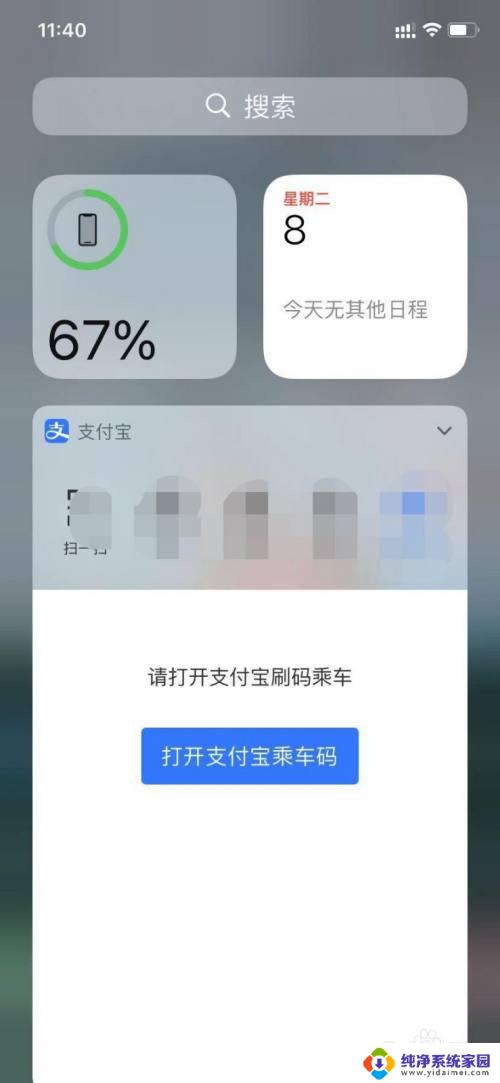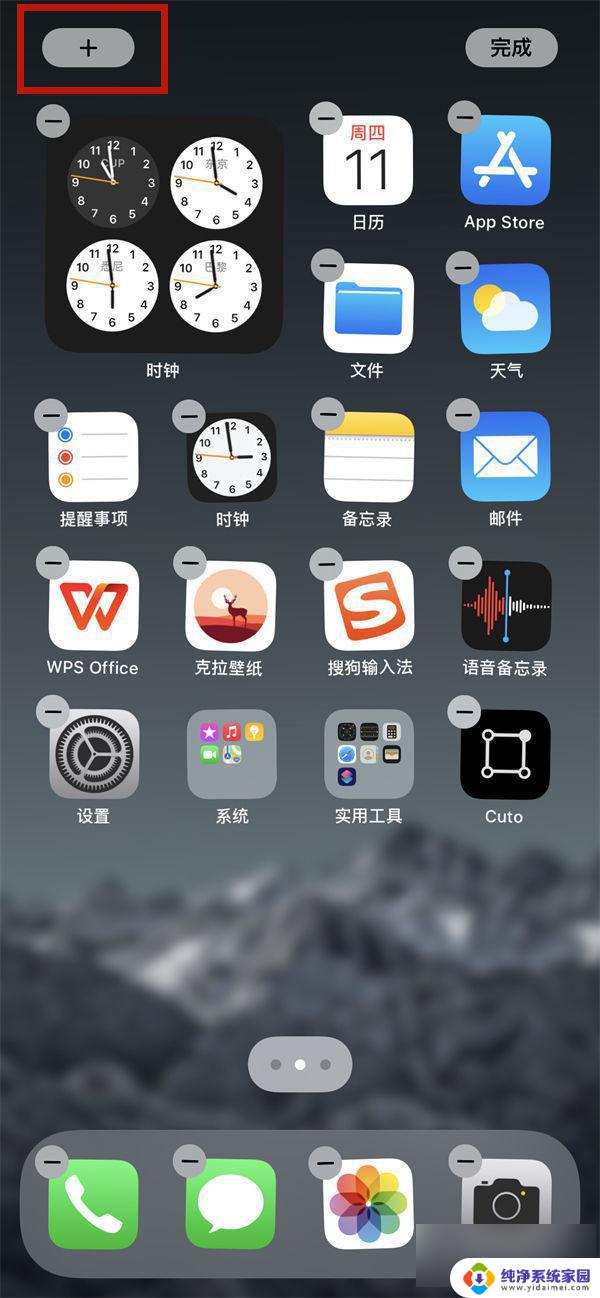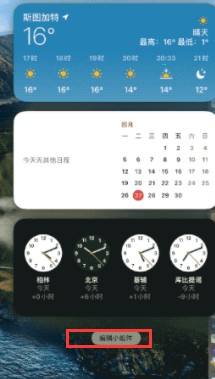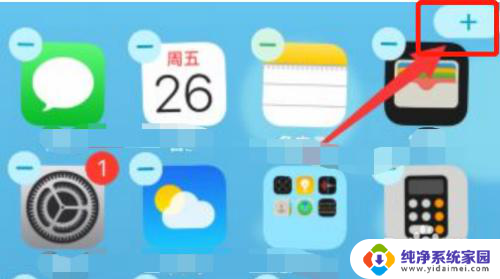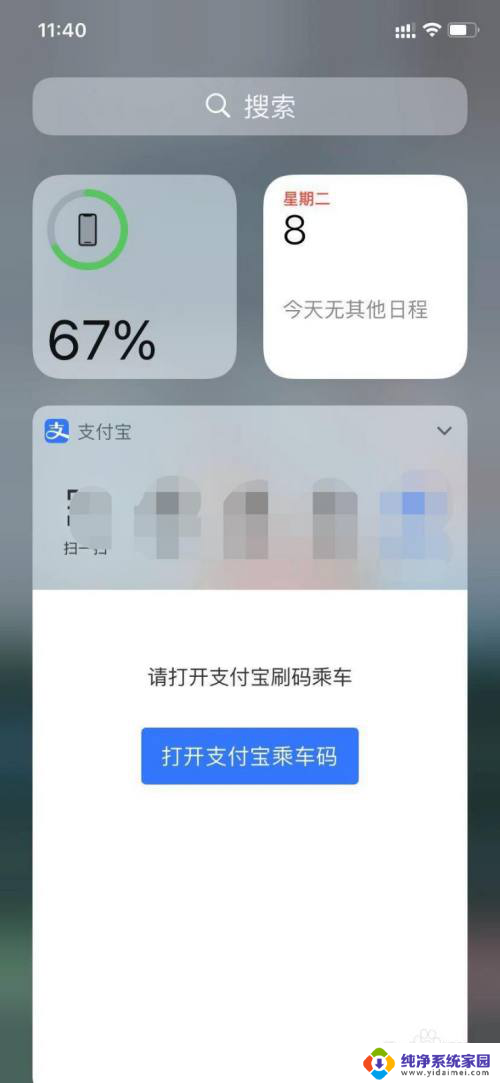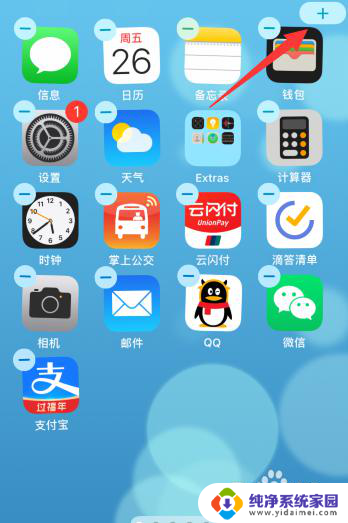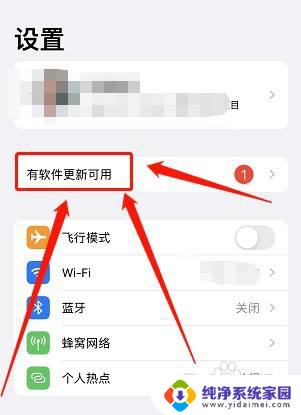苹果小组件怎么关闭 苹果iOS 13负一屏小组件关闭方法
更新时间:2023-12-22 10:01:45作者:jiang
苹果iOS 13带来了许多令人兴奋的新功能,其中之一就是负一屏小组件,这些小组件可以在我们的主屏幕上显示有用的信息,如天气、日历和新闻等。有些用户可能发现自己并不需要这些小组件,或者希望暂时关闭它们。苹果小组件怎么关闭呢?在本文中我们将介绍如何快速轻松地关闭苹果iOS 13负一屏小组件。无论您是想暂时关闭它们还是永久关闭它们,我们都将为您提供详细的步骤和指导。让我们一起来看看吧!
具体步骤:
1.打开苹果手机后,向右滑动。
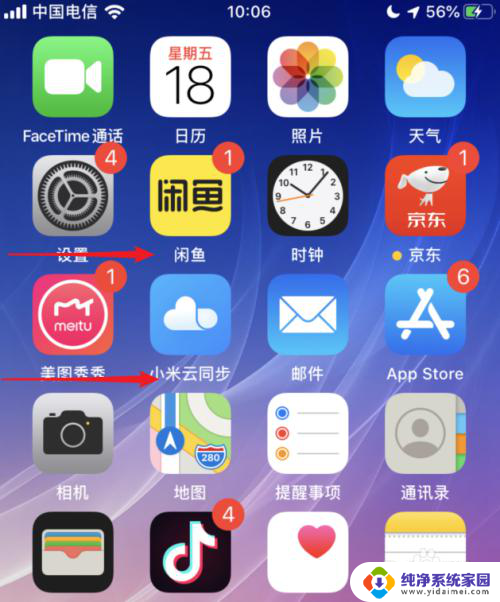
2.进入负一屏后,点击底部的编辑。
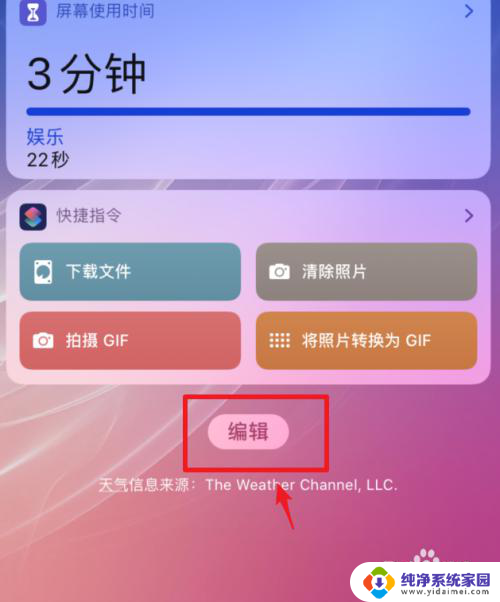
3.在添加小组件界面,点击前方红色的图标。
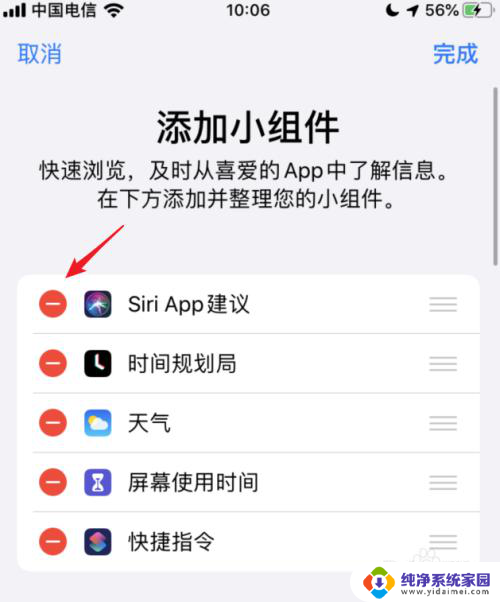
4.点击后,选择移除的选项。
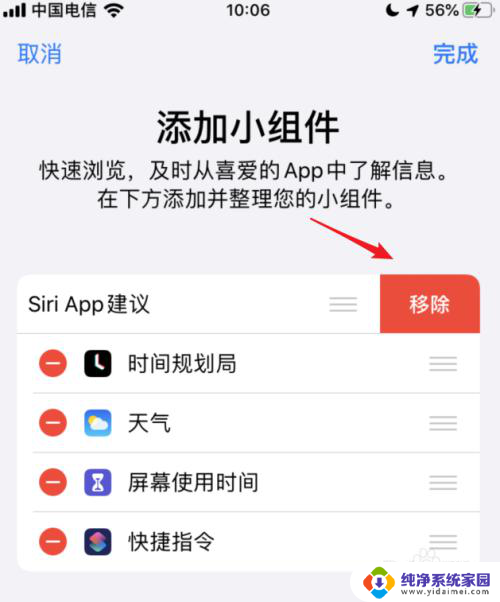
5.移除后,点击右上方的完成。
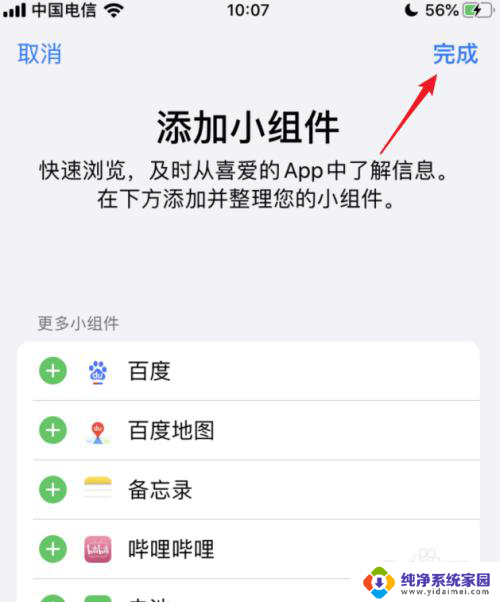
6.再次进入负一屏,可以看到移除的小组件消失。
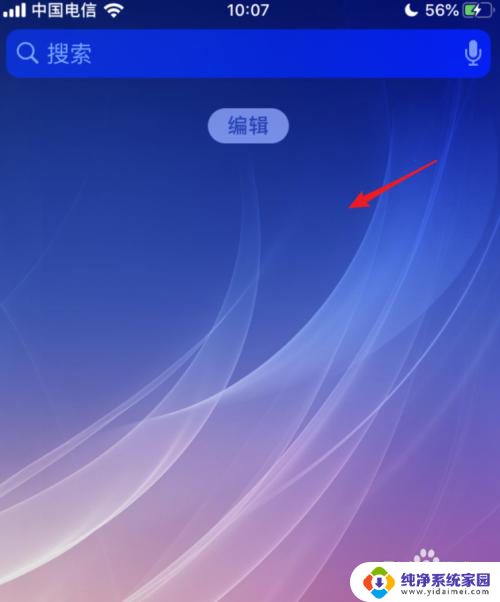
以上就是关闭苹果小组件的全部步骤,如果你遇到这种情况,可以按照以上操作解决问题,非常简单快速。